目次
このチュートリアルでは、Excelの複利計算式を説明し、年利、月利、日歩の複利で投資の将来価値を計算する方法を例示しています。 また、独自のEを作成する詳しい手順も紹介しています。 xcel複利計算機。
複利は、銀行の基本的な構成要素の1つであり、投資の結果を左右する最も強力な金融力の1つである。
この記事の目的は、それを簡単にすることです :) また、Excelで複利計算式を使用する方法を学び、自分のワークシートに使える万能複利計算機を作成することができます。
複利とは?

複利とは、簡単に言えば、「利息の上につく利息」のことで、正確には、最初の預金(元本)と、過去に積み立てた利息の両方に対してつく利息である。
もしかしたら、元本に対してのみ計算される単利の方が始めやすいかもしれません。 例えば、10ドルを銀行口座に預けたとします。 年利7%の場合、1年後に預金はいくらになるでしょうか。 答えは10ドル70セント(10 + 10*0.07 = 10.70 )となり、あなたの 稼ぎ頭 は0.70ドルです。
の場合 重利 銀行は、この利子をお客さまにお返しするのではなく、お客さまの投資元本に上乗せします。 この上乗せした金額が次の期間(複利期間)の元本となり、利息もつきます。 つまり、元本だけでなく、複利期間ごとについた利息も収益となるのです。
この例では、元金10ドルに加え、獲得した利息0.70ドルにも来年利息がつきます。 では、年利7%の複利計算で2年後に10ドルの預金はいくらになっているでしょうか。 答えは11.45ドル(10.7 + 10.7*0.07 = 11.45 )となり、あなたの 稼ぎ頭 このように、2年目の終わりには、最初の10ドルの預金に対して0.70ドルの利息がついただけでなく、1年目にたまった0.70ドルの利息に対しても0.05ドルの利息がついているのです。
Excelで複利を計算する方法はいくつかありますが、それぞれについて詳しく説明します。
エクセルで複利計算をする方法
長期間の投資は、資産を増やすための有効な戦略であり、少額の預金でも時間が経てば大きな差になります。 さらに説明するエクセルの複利計算式は、貯蓄戦略を成功に導くのに役立ちます。 最終的には、毎日、毎週、毎月、四半期、または異なる複利期間で将来の価値を計算する普遍的な計算式を作るつもりです。年です。
Excelで年複利の計算をする
複利の考え方をよりよく理解するために、このチュートリアルの最初に説明した非常に簡単な例から始めて、Excelで年複利の計算式を書いてみましょう。 覚えているように、年利7%で10ドルを投資していて、年複利で貯金がどのように増加するかを知りたいと思います。
年複利 - 計算式1
年複利で得られる金額を計算する簡単でわかりやすい方法は、数字をパーセント単位で増やす公式を使うことです。
=金額 * (1 + %) .
この例では、計算式は次のようになります。
=A2*(1+$B2)
ここで、A2はお客様の初期預金、B2は年利です。 B列の参照は$記号で固定することに注意してください。
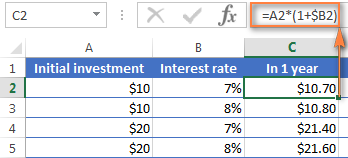
1%は100分の1、つまり0.01ですから、7%は0.07となり、これがExcelでのパーセントの格納方法です。 これを念頭に置いて、10*(1+0.07) または 10*1.07 の単純計算を行って、1年後の残高が確かに10.70ドルになることを確認し、式が返す結果を確認できます。
それでは、2年後の残高を計算してみましょう。 では、年利7%の場合、10ドルの預金は2年後にいくらになるでしょうか。 答えは11.45ドルで、同じ計算式をD列にコピーすれば求めることができます。
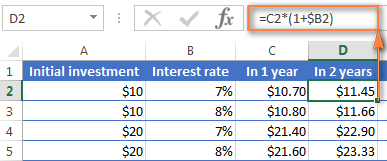
3年後に銀行口座にいくら入っているかを計算するには、同じ計算式をE列に写せば、12.25ドルになります。
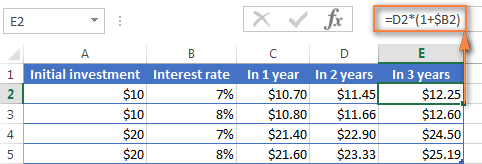
エクセルの数式をある程度扱ったことのある方なら、上記の数式が実際に行っていることは、初回入金額10ドルに1.07を3回かけていることだとおわかりいただけたと思います。
=10*1.07*1.07*1.07=12.25043
もちろん、この計算式を使って、3年後の残高を直接計算することもできます。
=A2*1.07*1.07*1.07
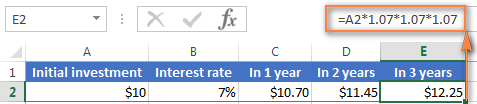
年複利 - 計算式2
また、毎年の複利計算式の作り方として、1年ごとの獲得利息を計算し、それを最初の預金に加算する方法もあります。
を想定しています。 初回入金額 はセルB1であり 年利率 をセルB2に入力すると、次のような式でうまくいきます。
=b1 + b1 * $b$2
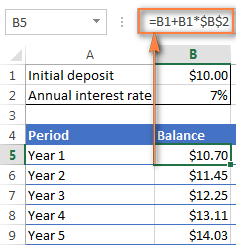
計算式を正しく動作させるために、以下の内容にご留意ください。
- への参照を修正しました。 年利率 のセル(ここではB2)に$記号をつけると、$B$2のように絶対列、絶対行になるはずです。
- 2年目(B6)以降については、計算式を変更する。
1年目の残高 + 1年目の残高 * 金利
この例では、セルB6に以下の数式を入力し、以下のスクリーンショットのように、他の行にコピーします。
=b5 + b5 * $b$2
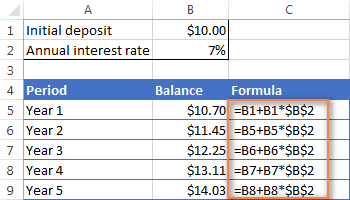
年複利で実際に得られた利息がいくらなのかを知るには、以下のように引き算をします。 初回入金額 (から(B1)へ。 1年後の残高 (B5)である。 この式は、C5までである。
=B5-B1
C6で、減算します。 1年後の残高 から 2年後の残高 をクリックし、数式を他のセルにドラッグダウンします。
=B6-B5
が表示されるはずです。 稼ぎ頭 が以下のスクリーンショットのように成長します。
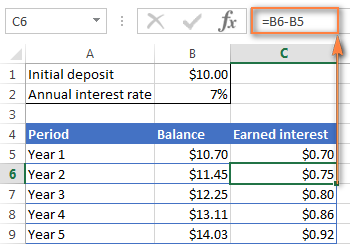
しかし、どの式も複利計算の頻度を指定できないこと、期間と金利を入力するだけでなく表を作成しなければならないことなど、Excelの万能式と呼べるようなものではありませんね。
では、一歩進んで、年複利、四半期複利、月複利、週複利、日複利でいくら儲かるかを計算できる万能複利計算式をエクセルで作ってみましょう。
一般的な複利の計算式
ファイナンシャルアドバイザーが投資に対する複利の影響を分析する場合、通常、投資の将来価値(FV)を決定する3つの要因を考慮します。
- PV - 投資の現在価値
- i - 各期間において獲得する金利
- n - 期間数
これらの構成要素を知ることで、以下の式で 将来価値 を、一定の複利で運用する。
FV = PV * (1 + i)nこの点をよりよく説明するために、いくつかの簡単な例を挙げてみましょう。
例1:月次複利計算式
例えば、2,000ドルを8%の利率で毎月複利運用し、5年後の投資額を知りたいとします。
まず、複利の計算式の構成要素を書き出してみましょう。
- PV=2,000ドル
- i = 年率8%、月次複利計算 (0.08/12= 006666667)
- n = 5年 x 12ヶ月 (5*12=60)
上記の数値を計算式に入力すると、以下のようになります。
= $2,000 * (1 + 0.8/12)5x12
または
= $2,000 * 1.00666666760
または
= $2,000 * 1.489845708 = $2,979.69
例2:日次複利計算式
月次複利の例はよく理解できたと思いますが、今度は日次複利にも同じ方法が使えます。 初期投資額、金利、期間、計算式は上記の例と全く同じですが、複利計算の期間だけが異なります。
- PV=2,000ドル
- i = 年率8%、日割りで計算 (0.08/365 = 0.000219178)
- n = 5年 x 365日 (5*365 =1825)
上記の数字を複利の計算式に代入すると、次のような結果になります。
=$2,000 * (1 + 0.000219178)1825 = $2,983.52
このように、同じ投資でも日割り計算の方が、月割り計算よりも将来価値が少し高くなります。 これは、金利が8%で、毎月ではなく毎日元本に利息がつくためです。 このように、月割り計算は年割り計算よりも結果が高くなることがおわかりいただけると思います。
でも、本当に欲しいのは複利の計算式でしょう? もう少しだけ我慢してください。 さて、これからが一番面白いところです。
エクセルでの複利計算式(日・週・月・年複利計算)
通常、Excelで何かを行うには複数の方法があり、複利計算式も例外ではありません :) Microsoft Excelには複利計算のための特別な関数はありませんが、他の関数を使用して独自の複利計算機を作成することは可能です。
Excel複利計算機の作成は、Excelのワークシートに投資の将来価値を決定する基本的な要素を入力することから始めましょう。
- 初期投資(B3)
- 年利(B4)
- 年間複利計算回数(B5)
- 年数(B6)
このようにすると、Excelのシートは次のようになります。
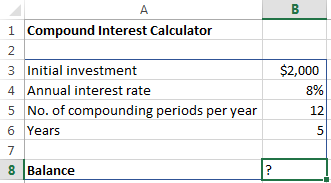
あとは、入力値に基づいて獲得額(残高)を計算するための複利計算式を用意するだけです。 銀行やその他の金融機関で長年使われてきた複利計算式をExcelの言語に置き換えるだけなので、車輪の再発明をする必要はありません。
Excelの複利計算式です。
初期投資額 * (1 + 年利率 / 1年間の複利計算期間 ) ^ ( 年 * 1年間の複利計算期間 )上記の元データの場合、数式はこのような形になります。
=b3 * (1 + b4 /b5) ^ (b6 * b5)
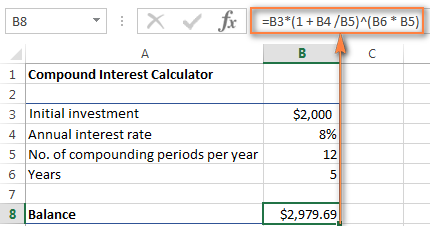
この数字に見覚えはありませんか? そう、これは月複利の計算式で行ったのと同じ値、計算結果なのです。
年利8%の複利運用で投資額がいくらになるかを知りたい場合 クォータリー の場合、セル B5 に 4 を入力するだけです。
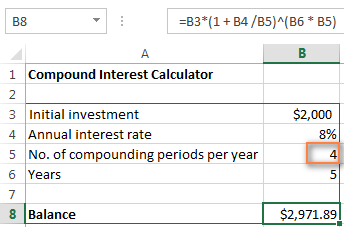
で投資した場合の将来価値を計算すること。 はんねんかん として2を入力します。 1年間の複利計算期間 値です。 ウィークリー 金利は、52を入力します。 これは、各年が何週間含まれているかです。 ひごとに 複合化、365を入力する、など。
の量を求めるために 稼ぎ頭 の場合、将来価値(残高)と現在価値(初期投資)の差を計算すればよい。 今回の場合、B9の式は次のように簡単である。
=B8-B3
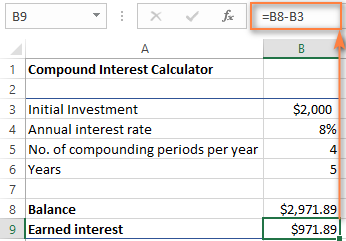
このように、私たちは世界共通の複利計算ソフトを開発しました。 これで、ファイナンシャルプランナーが使う厄介な複利計算を理解するために、数分の貴重な時間を投資したことに後悔はないでしょう : )
高度な複利計算機(Excel用
何らかの理由で上記の方法にあまり満足できない場合は、Excel 2000から2019のすべてのバージョンで利用可能なFV関数を使って、Excel複利計算機を作成することができます。
FV関数は、構文が少し違いますが、これまで説明したものと同様の入力データに基づいて、投資の将来価値を計算するものです。
FV(rate、nper、pmt、[pv]、[type])引数の詳しい説明は、ExcelのFV関数のチュートリアルにあります。
とりあえず、月次複利の例と同じ元データを使ってFVの計算式を作り、同じ結果が得られるかどうか見てみましょう。
ご記憶の方も多いと思いますが、年利8%の普通預金に2,000ドルを5年間、毎月複利で預け、追加支払いはしませんでした。 そこで、複利の計算式は次のようになります。
=fv(0.08/12, 5*12, ,-2000)
パラメータの説明が必要な場合は、こちらをご覧ください。
- は、年利8%の月複利なので、0.008/12となります。
- nperは5*12、すなわち5年*12ヶ月です。
- pmtは追加支払いがないため、空欄になっています。
- pvは流出なので負の数で表現すべきなので-2000です。
空のセルに上記の数式を入力すると、結果として2,979.69ドルが出力されます(これは、月ごとの複利計算の例で行われた計算結果と完全に一致しています)。
もちろん、値をセル参照に置き換えることを妨げるものは何もありません。
=fv(b4/b5, b6*b5, , -b3)
下のスクリーンショットは、4,000ドルの投資を年利7%の週複利で15年後の将来価値を示したものである。
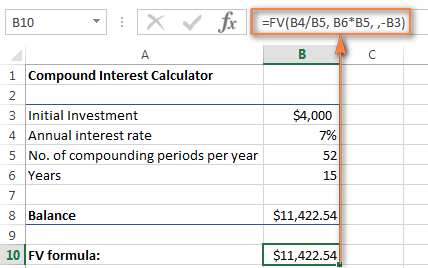
Excelの複利計算機をさらに強力にするために、以下のような拡張が可能です。 追加貢献 オプション(追加支払い)を選択し、それに応じて複利計算式を修正する。
=fv(b4/b5, b6*b5, -b8, -b3, b9)
どこで
- B3 - 主な投資対象
- B4 - 年利率
- B5 - 年間の複利計算期間数
- B6 - 貯蓄する年数
- B8 - 追加寄付(オプション)
- B9 - 追加拠出タイプ。 複利計算期間の最初に追加で入金する場合は1を、期間の終わりに追加で入金する場合は0または省略を入力することを忘れないでください。
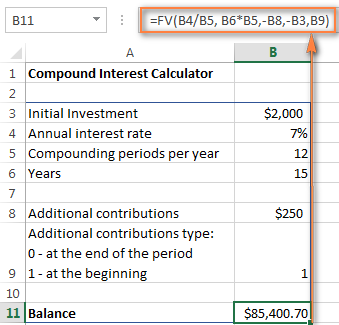
このExcel用の高度な複利計算機を使って貯蓄額を計算してみたいと思われた方は、この記事の最後にあるダウンロードをご利用ください。
ヒント:複利計算のもう一つの簡単な方法は、Excelのデータテーブルを使ってWhat-If分析を行うことです。
複利計算機オンライン
Excelで複利の計算をするよりも、お金を投資したいのであれば、オンラインの複利計算機が便利です。 検索エンジンで「複利計算機」などと入力すれば、たくさん見つかります。 その中で、私のお気に入りのものをいくつか紹介しましょう。
複利計算機 by Bankrate
バンクレート複利計算機の主な利点は、使いやすさと結果の視覚的なプレゼンテーションです。 この計算機では、ボックスまたはスライダーを移動することによって手動で貯蓄の入力を入力できます。 これを行うと、推定合計が上部に表示され、すぐに下のグラフに反映されます。
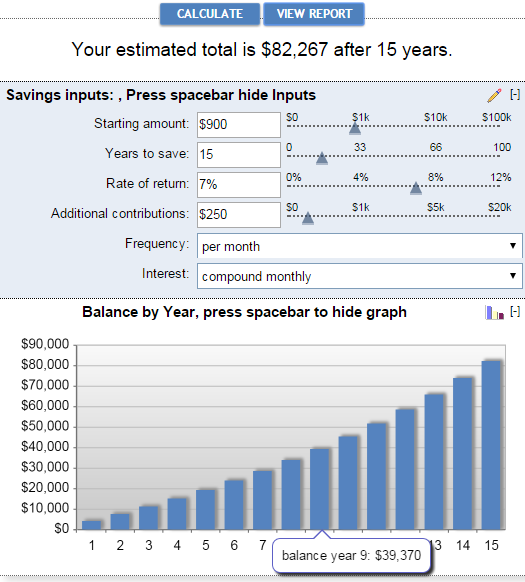
をクリックします。 レポートを見る をクリックすると、「サマリーレポート」と、各年の追加拠出額、獲得利息、残高の詳細情報を提供する「貯蓄残高」が作成されます。
複利計算機 by マネージン
Money-Zineのオンライン電卓は、Bankrateの電卓に比べ、投資元本、金利、期間の3つの値のみを指定するシンプルなものです。 これらの数値を入力し、[OK]をクリックするとすぐに 計算する ボタンを押すと、すべてのタイプの複利(日、週、月、年など)と、それに対応する複利の将来値が表示されます。
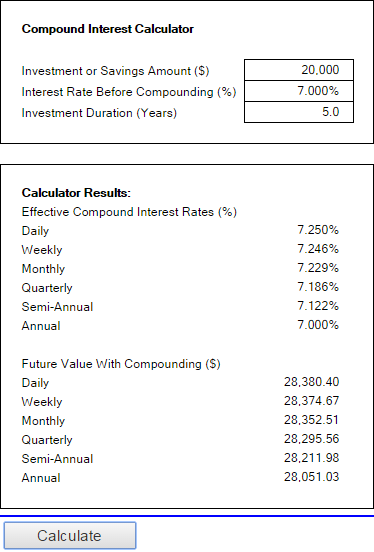
複利計算機 by MoneySmart
オーストラリア証券投資委員会が運営するオンライン複利計算機です。 投資の将来価値を決定するすべての関連要因を入力でき、結果をグラフで出力します。 グラフ内の特定のバーにカーソルを合わせると、その年のサマリー情報を見ることができます。
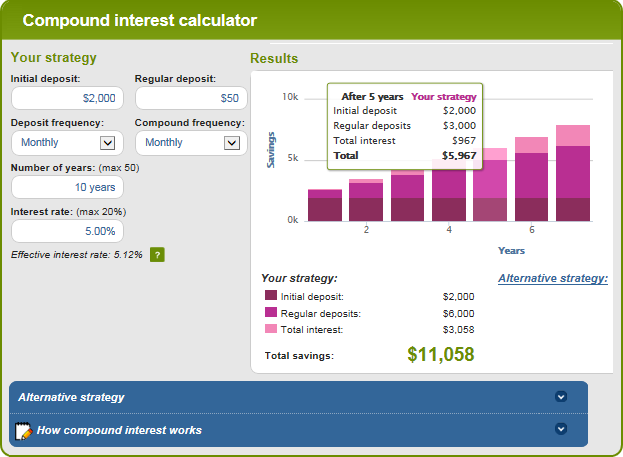
これがExcelで複利を計算する方法とその外です :) この記事で取り上げた複利の公式が少なくとも一つでもあなたのお役に立てたなら幸いです。 とにかく、読んでくださってありがとうございます!来週のブログでお会いしましょう
練習用ワークブック(ダウンロード
複利計算機(Excel用)(.xlsxファイル

